在当今的计算机技术领域,CentOS 作为一款广泛应用的服务器操作系统,掌握其各种功能的设置对于技术人员和系统管理员来说至关重要,设置共享文件夹是一项常见且实用的需求,它可以方便地在不同设备和用户之间共享数据和资源,我将为您详细介绍在 CentOS 中如何设置共享文件夹。

我们需要确保 CentOS 系统已经安装了必要的软件包,我们需要安装 Samba 服务,它是实现文件共享的关键组件,可以使用以下命令来安装:

sudo yum install samba
安装完成后,接下来就是配置 Samba 服务,我们需要编辑 Samba 的主配置文件/etc/samba/**b.conf ,可以使用以下命令打开该文件:
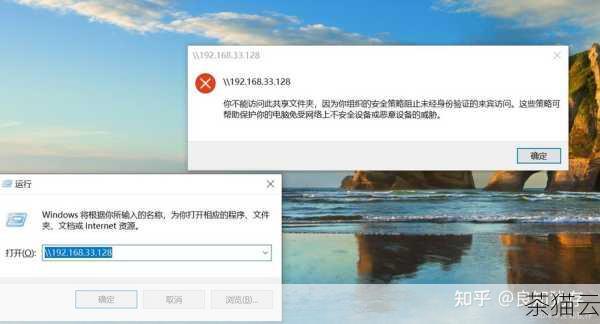
sudo vi /etc/samba/**b.conf
在配置文件中,我们需要定义共享文件夹的相关信息,指定共享文件夹的名称、路径、访问权限等,以下是一个简单的示例配置:
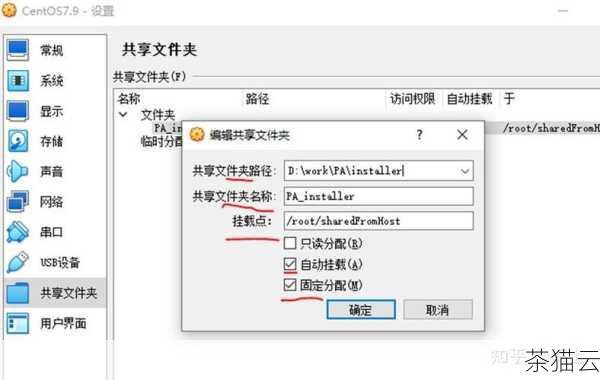
[shared_folder]
comment = Shared Folder for Everyone
path = /path/to/shared/folder
public = yes
writable = yes
browseable = yes在上述配置中,[shared_folder] 是共享文件夹的名称,您可以根据实际需求进行修改。comment 是对共享文件夹的描述。path 则指定了共享文件夹在服务器上的实际路径,请将/path/to/shared/folder 替换为您想要共享的文件夹的真实路径。public = yes 表示该共享文件夹对所有人可见。writable = yes 表示允许对该文件夹进行写入操作。browseable = yes 表示允许浏览该文件夹。
![在上述配置中,[shared_folder] 是共享文件夹的名称,您可以根据实际需求进行修改。comment 是对共享文件夹的描述。path 则指定了共享文件夹在服务器上的实际路径,请将/path/to/shared/folder 替换为您想要共享的文件夹的真实路径。public = yes 表示该共享文件夹对所有人可见。writable = yes 表示允许对该文件夹进行写入操作。browseable = yes 表示允许浏览该文件夹。](https://vps.cmy.cn/zb_users/upload/2024/09/20240905053110172548547048634.jpeg)
完成配置文件的编辑后,保存并退出,我们需要为 Samba 创建一个用户,并设置密码,可以使用以下命令:
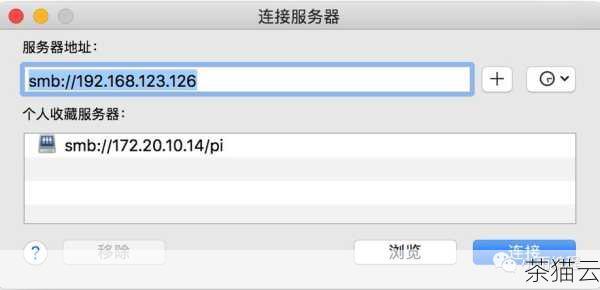
sudo **bpasswd -a username
将username 替换为您想要创建的用户名,然后按照提示输入密码。
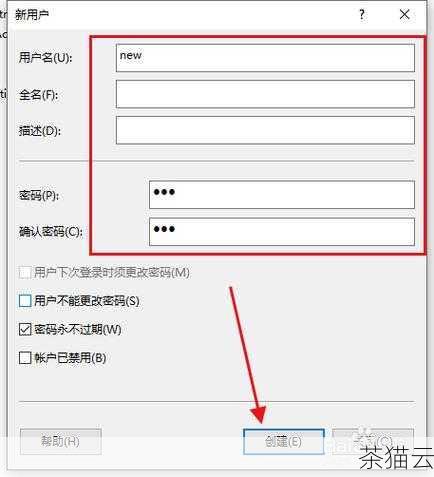
之后,我们还需要设置共享文件夹的权限,确保 Samba 服务能够正常访问和操作该文件夹,可以使用以下命令:
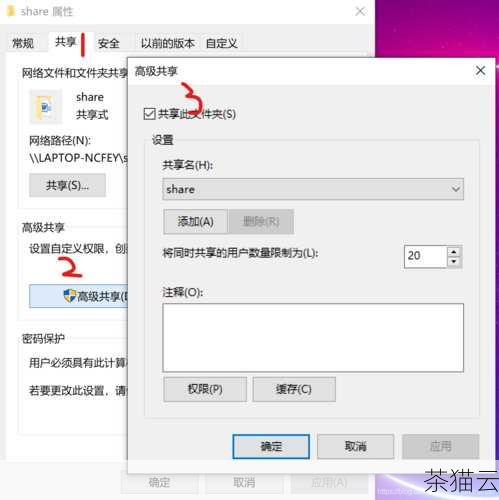
sudo chmod 777 /path/to/shared/folder
同样,将/path/to/shared/folder 替换为实际的共享文件夹路径。
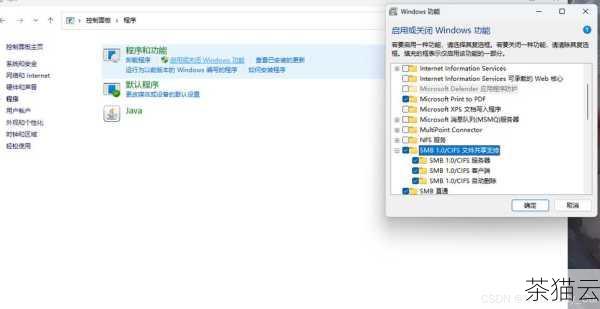
重新启动 Samba 服务,使配置生效:

sudo systemctl restart **b.service
您已经成功在 CentOS 中设置了共享文件夹,在其他设备上,您可以通过网络访问该共享文件夹,输入之前设置的用户名和密码即可。
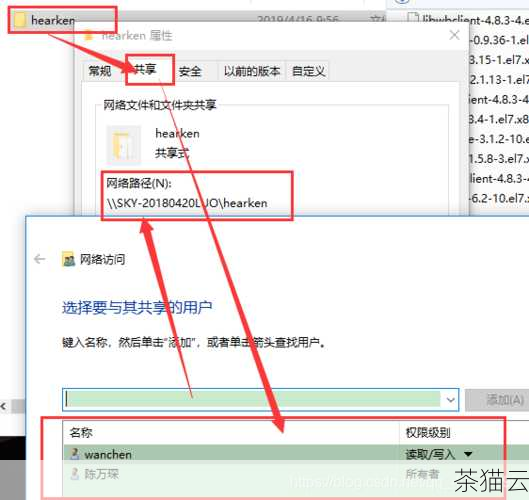
为您解答几个与 CentOS 如何设置共享文件夹相关的问题:
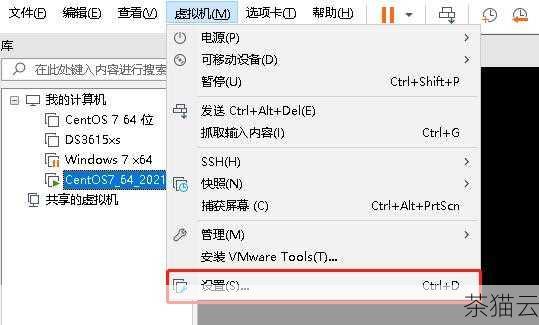
问题一:设置共享文件夹后,其他设备无法访问,可能是什么原因?
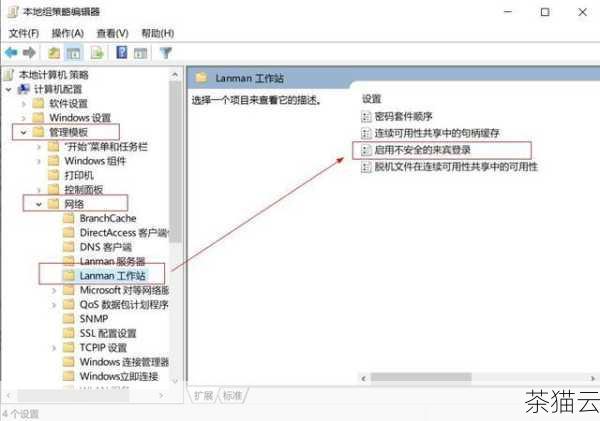
答:可能有以下几个原因,检查网络连接是否正常,确保其他设备与 CentOS 服务器在同一网络中,确认防火墙是否阻止了对 Samba 服务的访问,可以暂时关闭防火墙进行测试,检查配置文件中的共享文件夹路径是否正确,以及访问权限的设置是否合理。
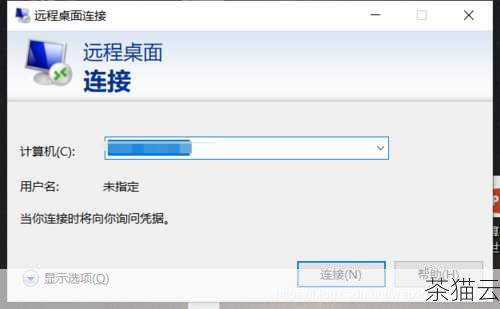
问题二:如何设置只有特定用户可以访问共享文件夹?
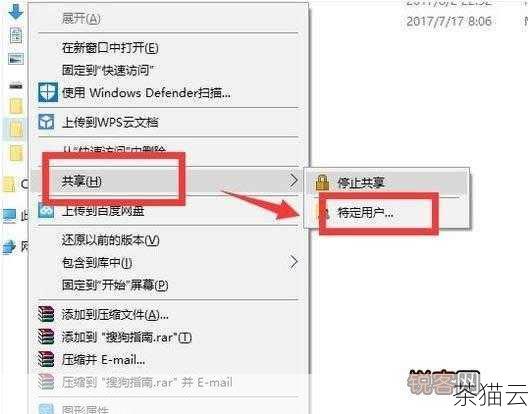
答:在配置文件/etc/samba/**b.conf 中,将public = yes 修改为public = no ,然后添加valid users = username1 username2 ,其中username1 和username2 是您允许访问的特定用户名。
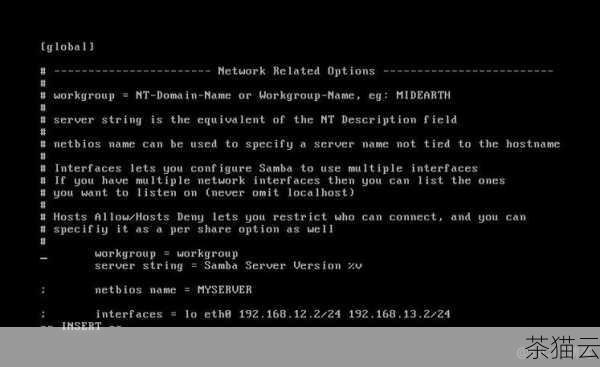
问题三:如何更改共享文件夹的访问密码?
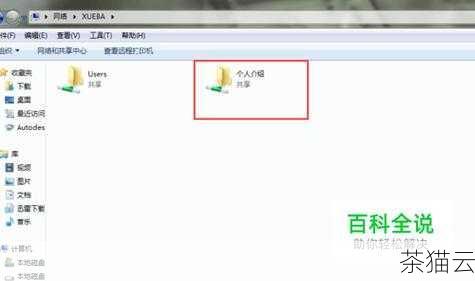
答:使用以下命令:sudo **bpasswd -a username ,输入新密码即可,其中username 是您要更改密码的用户名。
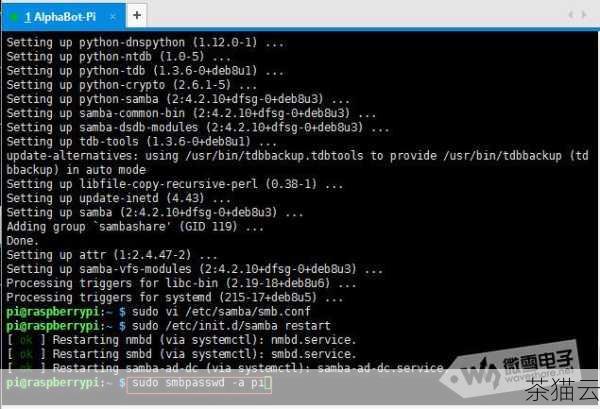
评论已关闭


